एक इंस्टॉलर को ठीक करना .pkg मैक ओएस एक्स में "सत्यापन" पर अटक गया
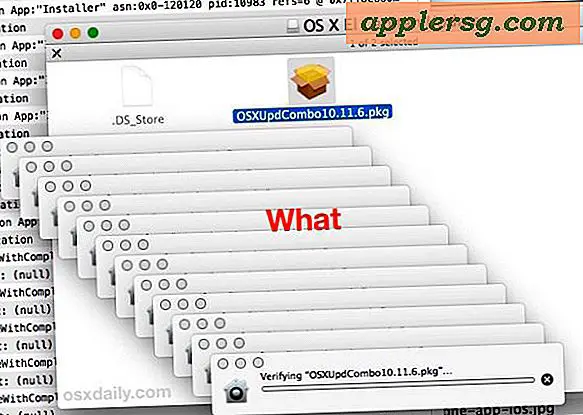
मैक उपयोगकर्ता पा सकते हैं कि एक सिस्टम अपडेट, इंस्टॉलर, या पैकेज (पीकेजी) एक सत्यापन अनुक्रम में पूरी तरह से अटक जा सकता है, जिसमें एक पॉप-अप अलर्ट होता है जो गेटकीपर आइकन और प्रगति दिखाते समय "सत्यापन 'name.pkg' ..." कहता है बार जो अद्यतन नहीं करता है। प्रभाव यह है कि पैकेज या इंस्टॉलर नहीं चलेगा क्योंकि यह सत्यापन को पूरा नहीं करता है, जिससे इसे स्थापित करना असंभव हो जाता है। यह एक अजीब मुद्दा है जो कुछ अलार्म का कारण बन सकता है, क्योंकि यह तीसरे पक्ष के पैकेज और इंस्टॉलर दोनों के साथ-साथ ऐप्पल से सीधे अपडेट और पैकेज के साथ भी हो सकता है। यदि आप कभी भी मैक ओएस एक्स के भीतर समस्या को सत्यापित करने के लिए फंस गए पैकेज में भाग लेते हैं, तो हम आपको दिखाएंगे कि समस्या को कैसे ठीक किया जाए और मैक पर इंस्टॉल करने के लिए पैकेज अपडेट प्राप्त करें।
नोट: पैकेज, इंस्टॉलर और अपडेट के लिए "सत्यापन" प्रक्रिया किसी भी मैक पर कुछ समय ले सकती है। यह केवल धीमी सत्यापन के लिए या उन लोगों के लिए समस्या निवारण मार्गदर्शिका नहीं है जो केवल अधीर हैं, यह केवल उन मामलों के लिए है जहां "सत्यापन" प्रक्रिया पूरी तरह से रुक गई है और बिल्कुल काम नहीं कर रही है, जिससे इच्छित इंस्टॉलर को चलने से रोकना है। यदि आप सुनिश्चित नहीं हैं कि मैक पर "सत्यापन" प्रक्रिया फंस गई है, तो पैकेज, डिस्क छवि या इंस्टॉलर फ़ाइल को सामान्य रूप से खोलें और सत्यापन प्रक्रिया को थोड़ी देर तक चलने दें, इसे पूरा करने में कई मिनट या अधिक समय लग सकते हैं। अगर प्रक्रिया अभी भी एक घंटे या उससे भी अधिक समय तक फंस गई है और अपरिवर्तित है, तो शायद यह अटक गया है।
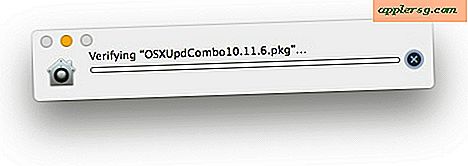
मैक ओएस एक्स में चलाने के लिए एक अटक सत्यापन .pkg इंस्टॉलर को मजबूर करना
इंस्टॉलर को दोबारा डाउनलोड करें : किसी और चीज से पहले, आपको यह समझना चाहिए कि डाउनलोड किया गया .pkg इंस्टॉलर, डीएमजी, या अपडेटर दूषित हो सकता है या शायद अपूर्ण है। पहला कदम पीकेजी या डीएमजी को फिर से डाउनलोड करना चाहिए, और हमेशा इसे एक विश्वसनीय स्रोत से प्राप्त करें (उदाहरण के लिए, इंस्टॉलर प्राप्त करें या सीधे डेवलपर से अपडेट करें और कभी भी किसी तृतीय पक्ष डाउनलोड साइट से अपडेट न करें)। यदि आप जानते हैं कि इंस्टॉलर पैकेज वैध है, पूरी तरह से डाउनलोड किया गया है, और हैश सत्यापन के माध्यम से भ्रष्ट नहीं है या अन्यथा, सामान्य रूप से आगे बढ़ें।
.pkg, .dmg, या इंस्टॉलर ऐप मानना वैध है और अभी भी "सत्यापन" पर फंस गया है, तो यहां यह है कि आप इसे चलाने के लिए मजबूर करने के लिए क्या कर सकते हैं:
- मैक ओएस एक्स में खोजक से, कमांड + Shift + G दबाएं और निम्न पथ दर्ज करें:
- इस निर्देशिका से "इंस्टॉलर.एप" नामक ऐप का पता लगाएं और इसे सीधे लॉन्च करें
- सत्यापित करने पर अटक गया .pkg फ़ाइल पर नेविगेट करें और इसे खोलने के लिए चयन करें
- सफलता! पैकेज इंस्टॉलर के माध्यम से चलाएं या सामान्य रूप से अपडेट करें
/System/Library/CoreServices/


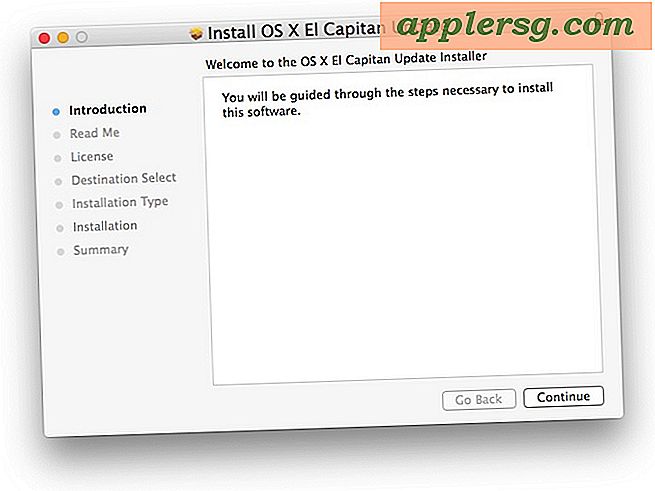
पैकेज इंस्टॉलर को अभी ठीक काम करना चाहिए, भले ही यह मैक ओएस, एक थर्ड पार्टी ऐप के लिए एक सॉफ्टवेयर अपडेट है, या जो कुछ भी सत्यापन चरण में फंस गया था। यह अक्सर इंस्टॉलर्स के साथ होता है जो एक आरोहित डिस्क छवि से चलाए जाते हैं, लेकिन यह डाउनलोड .pkg अपडेट के साथ भी हो सकता है।
अज्ञात और पहचाने गए डेवलपर्स से सत्यापन प्रक्रिया को पहले स्थान पर चलाने से रोकने के लिए गेटकीपर को अक्षम करना एक और संभावित विकल्प होगा, लेकिन यह वास्तव में एक अच्छा विचार नहीं है क्योंकि यह मैक को व्यापक भेद्यता या अन्य मुद्दों पर खोल सकता है।
जो लोग असफल सत्यापन प्रयासों के साथ दृश्यों के पीछे क्या चल रहे हैं, उनके लिए थोड़ा गहरा खोदना पसंद करते हैं, तो आप कंसोल ऐप (/ एप्लिकेशन / यूटिलिटीज /) खोल सकते हैं और आपको आम तौर पर लॉन्च सर्विसेज और कोर सर्विसेज यूआईजेंट से संदेश मिलेंगे 'त्रुटि -60006 प्राधिकरण बनाना '।

मैक ओएस एक्स के लिए कॉम्बो अपडेट का उपयोग करते समय हाल ही में इस सटीक मुद्दे में भाग गया जब यह एक विशेष मशीन पर ओएस एक्स 10.11.6 के साथ अद्यतित हो रहा था। आश्चर्यजनक रूप से, सत्यापन प्रक्रिया विफल रही और लगभग एक दर्जन बार गुणा किया, जो आश्चर्यजनक रूप से काम नहीं करता था। फिर भी, इंस्टॉलर ऐप के माध्यम से .pkg फ़ाइल को चलाने से सिस्टम अपडेट को हिचकिचाहट के बिना इंस्टॉल करने की अनुमति मिलती है। इंस्टॉलेशन और अपडेट के साथ यह एक बहुत दुर्लभ हिचकी है, लेकिन मैंने इसे माइक्रोसॉफ्ट ऑफिस, वर्चुअलबॉक्स, मैक ओएस एक्स और अन्य डाउनलोड किए गए अपडेट के साथ भी देखा है।

क्या यह आपके लिए काम करता है? क्या आप इस तरह के मुद्दे के लिए एक और समाधान के बारे में जानते हैं? हमें टिप्पणियों में बताएं।












